Optimaliser nettleseropplevelsen din med Chromes sidepanel
Chromes sidepanel representerer en smart måte å forbedre nettleserhverdagen på. Det gir deg rask tilgang til viktige funksjoner, reduserer tidsbruk og forbedrer den totale brukeropplevelsen.
Kjernepunkter:
- Chromes sidepanel gir øyeblikkelig tilgang til viktige verktøy, effektiviserer arbeidsflyten og forbedrer brukeropplevelsen.
- Du kan enkelt se bokmerker, leseliste og nettleserhistorikk direkte i sidepanelet, uten å forlate den nåværende nettsiden.
- Chrome støtter nå utvidelser i sidepanelet, noe som gir deg enda mer funksjonalitet og bekvemmelighet.
Sidepanelet i Google Chrome er et undervurdert verktøy som du kanskje ikke utnytter fullt ut. Ved å gi deg rask tilgang til nettleserens viktigste funksjoner, som du bruker daglig, kan du spare tid og nyte en mer effektiv nettleseropplevelse.
Hvordan åpne Chromes sidepanel
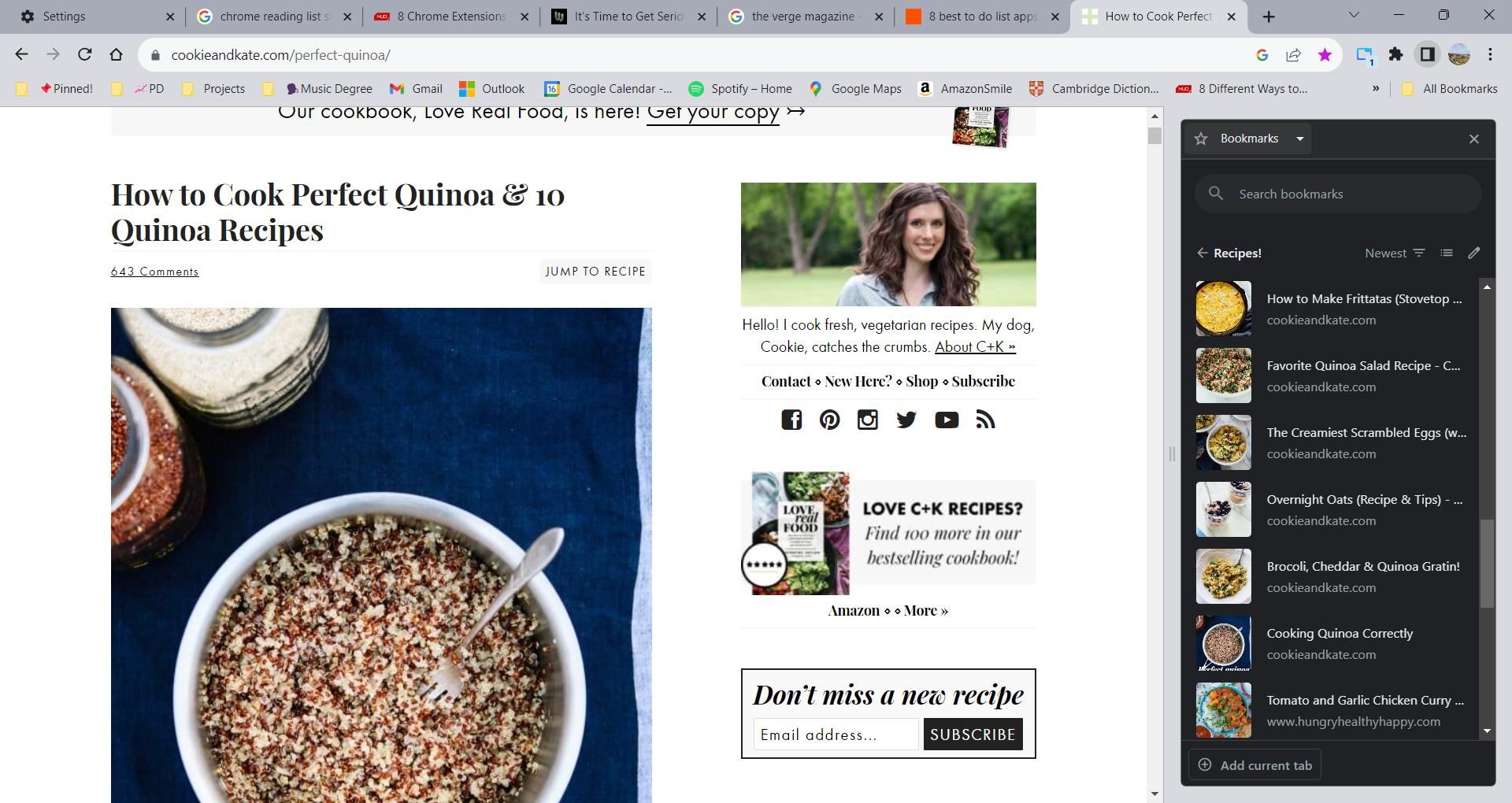
Sidepanelet åpnes i et smalt vindu ved siden av nettsiden du besøker. Det utnytter den ledige plassen som ofte står ubrukt. Microsoft Edge har implementert et lignende konsept med sine vertikale faner.
For å aktivere sidepanelet, se øverst til høyre i nettleservinduet. Du vil finne et firkantet ikon med en svart stripe på høyre side, mellom utvidelsesikonet og profilbildet ditt. Klikk på dette ikonet for å åpne panelet.
Når sidepanelet er åpent, vil du kunne se dine bokmerker, leseliste og historikk direkte på siden du surfer på, uten å bli sendt til en ny side.
Bokmerker i Chromes sidepanel
Sidepanelets bokmerkefunksjon gir deg rask tilgang til favorittsidene dine uten å måtte gå via bokmerkefunksjonen. Du kan også omorganisere bokmerkene dine direkte i sidepanelet.
Slik finner du bokmerkene dine i sidepanelet:
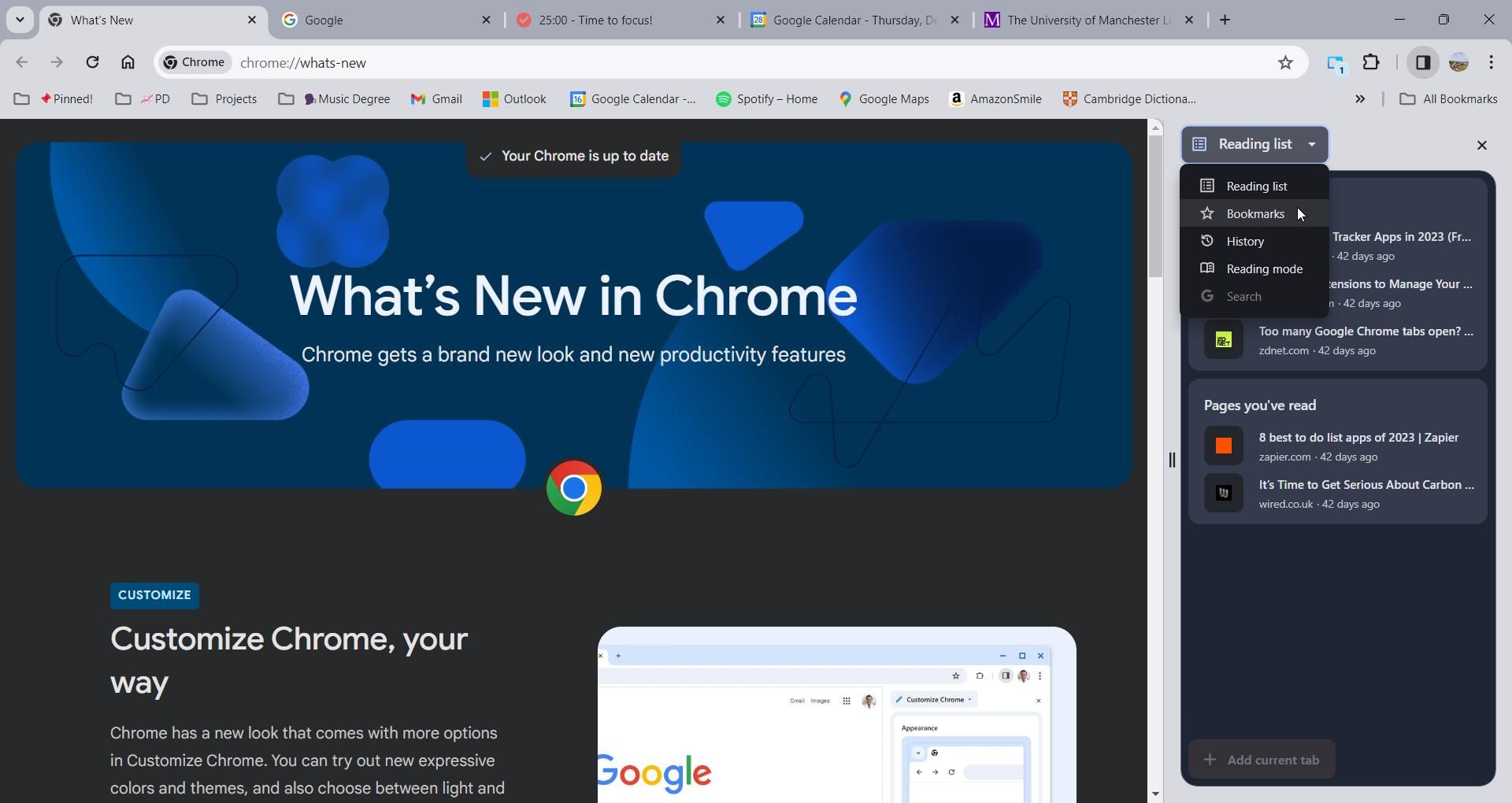
Integrasjonen gir deg muligheten til å søke etter bokmerker på to måter: via søkefeltet eller via sorteringsalternativene. Du kan sortere bokmerker etter opprettelsesdato, sist åpnet eller alfabetisk. For å få tilgang til sorteringsalternativene, klikk på ikonet med de synkende linjene øverst i sidepanelet.
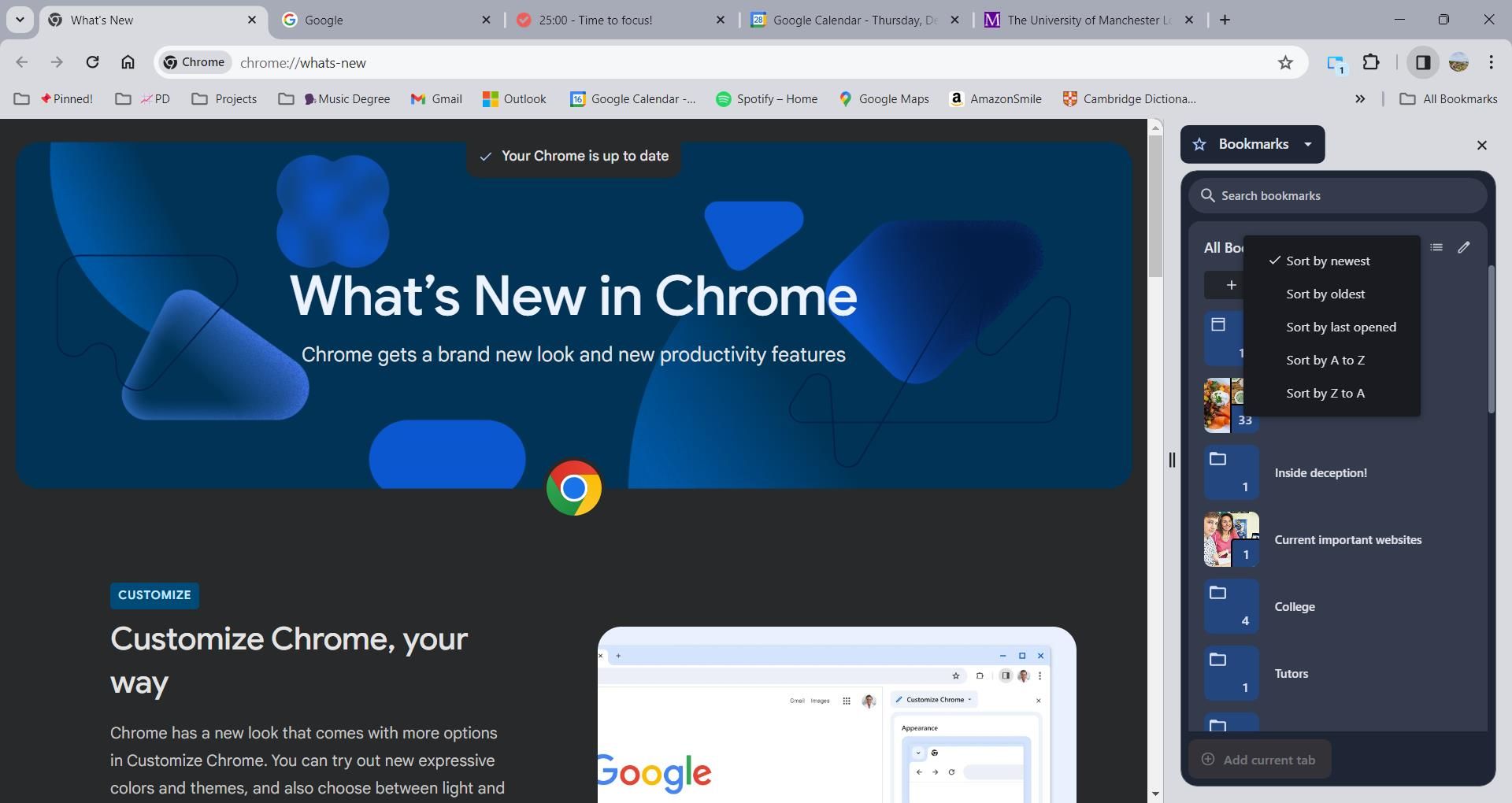
Med redigeringsknappen, som du finner ved å trykke på blyantikonet ved siden av sorteringsalternativene, kan du slette bokmerker eller endre plassering, og til og med opprette nye bokmerkemapper direkte i sidepanelet. Disse funksjonene samlet gir en brukeropplevelse som ligner på Chromes bokmerkehåndtering, men uten å forlate den aktive nettsiden.
Nettleserhistorikk i Chromes sidepanel
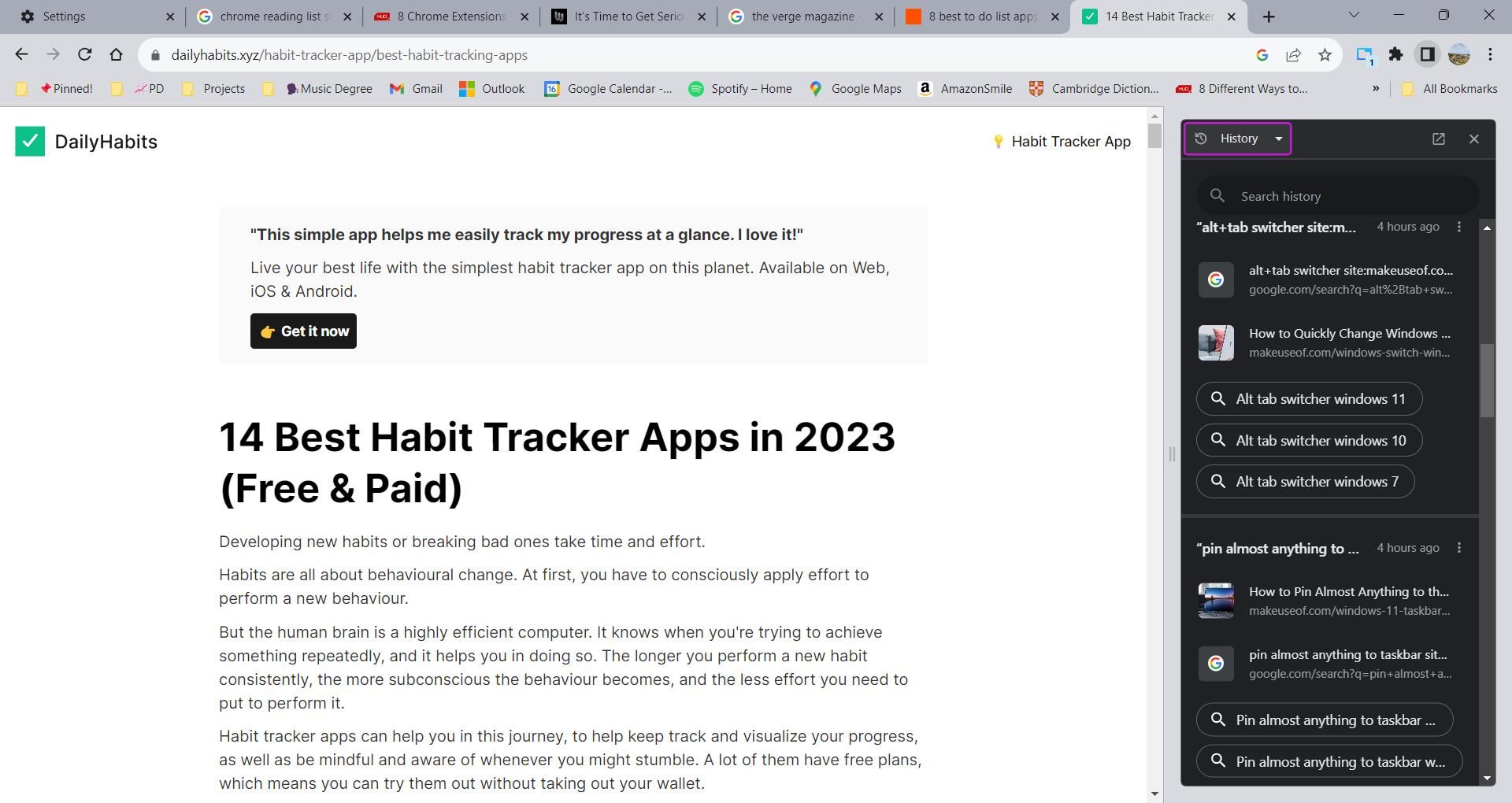
Du kan nå vise nettleserhistorikken din direkte i Chromes sidepanel i stedet for å måtte åpne en ny side. For å se historikken, klikk på rullegardinmenyen øverst i panelet, og velg «Historikk».
Chrome kategoriserer historikken din i grupper basert på ulike nettleserøkter for å gjøre det enklere å finne relaterte lenker. Du kan klikke på menyen med de tre prikkene ved siden av hver gruppe for å få tilgang til flere valg:
- Åpne alt i ny fanegruppe
- Skjul alle elementer
- Fjern alt fra historikken
Under hver gruppe vil du også finne relaterte søk, som kan være nyttige for ytterligere research. Hvis du vil fjerne et element fra historikken, klikker du på menyen med tre prikker ved siden av elementet i sidepanelet, og deretter velger du «Fjern fra historikk».
Leselisten i Chromes sidepanel
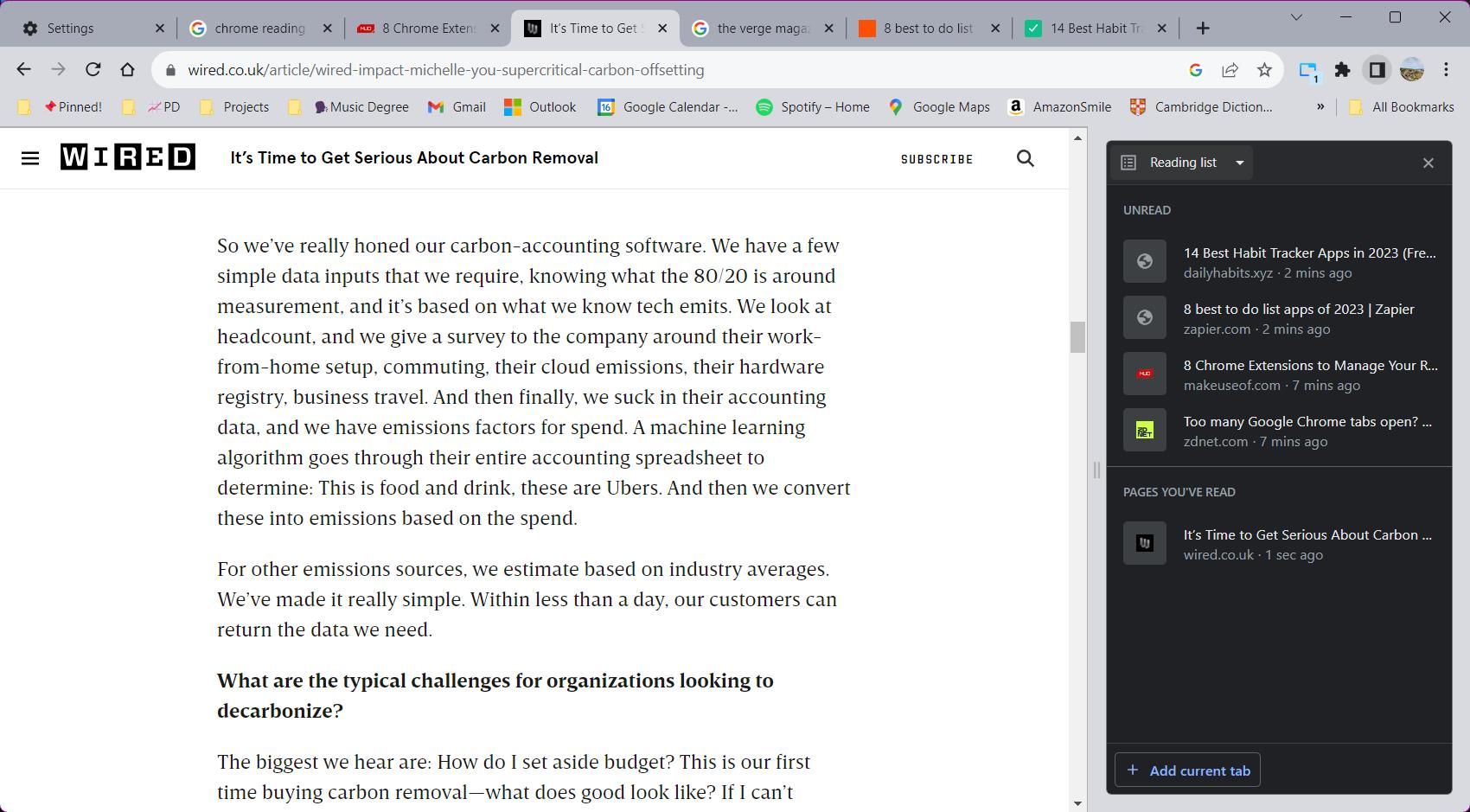
Googles leseliste i Chrome er et praktisk verktøy for å lagre artikler du vil lese senere. Leselisten er delt inn i to seksjoner for enkel tilgang: leste og uleste sider.
For å åpne leselisten fra sidepanelet, trykk på rullegardinmenyen og velg «Leseliste». Du kan legge til nye elementer i listen ved å navigere til nettsiden du ønsker å lagre og klikke på «Legg til gjeldende fane» nederst i sidepanelet. Du kan også høyreklikke på en fane og velge «Legg til fane i leseliste».
Det er enkelt å administrere leselisten. Hold musepekeren over et element for å se handlingsknappene. Klikk på avmerkingsboksen for å merke et element som lest, eller klikk på krysset for å slette et element. Du kan også bruke flere Chrome-utvidelser for å administrere leselisten din ytterligere.
Utvidelser i Chromes sidepanel
Chrome har nå gjort det mulig for utvidelsesutviklere å lage grensesnitt for Chromes sidepanel. Dette åpner for bruken av utvidelser som Sidepanelfane for å vise nettsider i sidepanelet, eller Tab Hylle for å bruke vertikale faner. Denne løsningen bidrar til å holde utvidelsenes grensesnitt ryddig og unna nettleservinduet.
Chromes sidepanel er en av de beste funksjonene som du kanskje ikke bruker. Spesielt hvis du har en bred skjerm, vil det å utnytte denne plassen gi deg en mer effektiv og produktiv brukeropplevelse. Unngå å multitaske mellom flere vinduer, og bruk Chromes sidepanel for å ha tilgang til alt du trenger på ett sted.